Office2007办公应用 Office 2007诊断与恢复
office2007文档损坏及修复
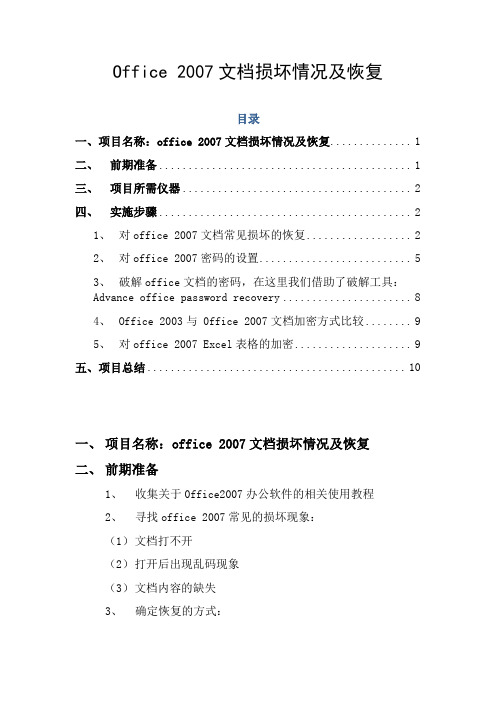
Office 2007文档损坏情况及恢复目录一、项目名称:office 2007文档损坏情况及恢复 (1)二、前期准备 (1)三、项目所需仪器 (2)四、实施步骤 (2)1、对office 2007文档常见损坏的恢复 (2)2、对office 2007密码的设置 (5)3、破解office文档的密码,在这里我们借助了破解工具:Advance office password recovery (8)4、Office 2003与 0ffice 2007文档加密方式比较 (9)5、对office 2007 Excel表格的加密 (9)五、项目总结 (10)一、项目名称:office 2007文档损坏情况及恢复二、前期准备1、收集关于0ffice2007办公软件的相关使用教程2、寻找office 2007常见的损坏现象:(1)文档打不开(2)打开后出现乱码现象(3)文档内容的缺失3、确定恢复的方式:(1)手动对office 2007软件进行设置进行修复(2)搜集相关软件进行修复4、对office文档的密码设置复杂度的分析5、对office 2003与office 2007文档加密方式的比较6、搜集可以破解office文档密码的工具三、项目所需仪器Office 2007办公软件、Advance office password recovery 密码破解软件、EasyRecovery数据恢复软件、Hex Editor十六进制文档编辑器四、实施步骤1、对office 2007文档常见损坏的恢复(1)文档打不开。
在office 2007办公软件中自带可以帮助修复的功能,当出现“无法打开文件,无法读取.docx”时可按照提示对文档进行修复(2)由于office 2007的文档是经过处理压缩过的,所以当文档出现损坏的情况时,可以将文档的后缀名.docx改成.zip解压后会得到几个文件夹打开word文件夹其中的document.xml文件中包含着损坏文档的相关内容,用记事本打开此文件(3)o ffice文档打开后出现内容乱码案例1:用OFFICE2007打开从网站下载的作业文档乱码,用easyrecovery修复,也已经安装了Office2007文件格式兼容包,还是部分乱码,而其他人电脑下载的都是正常的。
Office2007常见故障处理秘笈
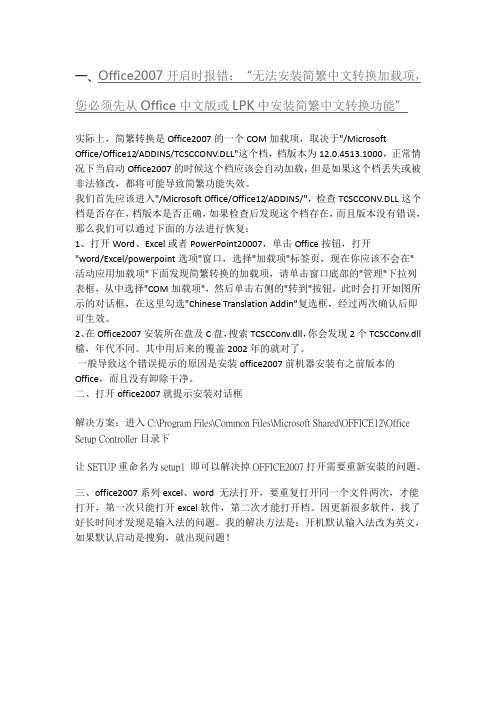
实际上,简繁转换是Office2007的一个COM加载项,取决于"/MicrosoftOffice/Office12/ADDINS/TCSCCONV.DLL"这个档,档版本为12.0.4513.1000,正常情况下当启动Office2007的时候这个档应该会自动加载,但是如果这个档丢失或被非法修改,都将可能导致简繁功能失效。
我们首先应该进入"/Microsoft Office/Office12/ADDINS/",检查TCSCCONV.DLL这个档是否存在,档版本是否正确,如果检查后发现这个档存在,而且版本没有错误,那么我们可以通过下面的方法进行恢复:1、打开Word、Excel或者PowerPoint20007,单击Office按钮,打开"word/Excel/powerpoint选项"窗口,选择"加载项"标签页,现在你应该不会在"活动应用加载项"下面发现简繁转换的加载项,请单击窗口底部的"管理"下拉列表框,从中选择"COM加载项",然后单击右侧的"转到"按钮,此时会打开如图所示的对话框,在这里勾选"Chinese Translation Addin"复选框,经过两次确认后即可生效。
2、在Office2007安装所在盘及C盘,搜索TCSCConv.dll,你会发现2个TCSCConv.dll 檔,年代不同。
其中用后来的覆盖2002年的就对了。
一般导致这个错误提示的原因是安装office2007前机器安装有之前版本的Office,而且没有卸除干净。
二、打开office2007就提示安装对话框解决方案:进入C:\Program Files\Common Files\Microsoft Shared\OFFICE12\Office Setup Controller目录下让SETUP重命名为setup1 即可以解决掉OFFICE2007打开需要重新安装的问题。
Excel 2007中修复受损的Excel文件
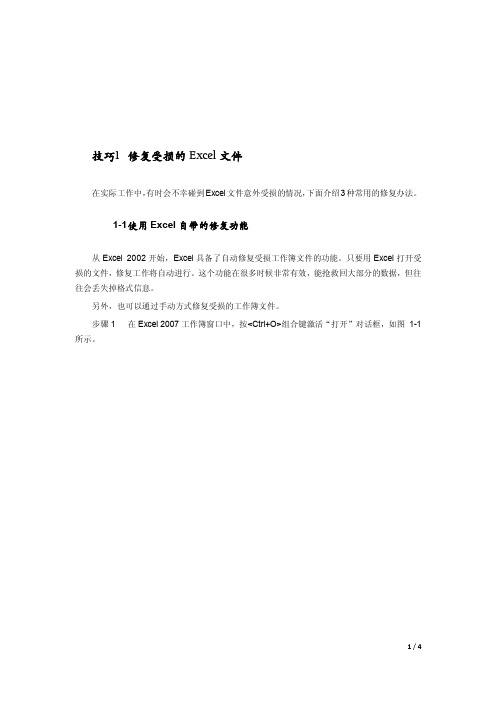
技巧1 修复受损的Excel文件在实际工作中,有时会不幸碰到Excel文件意外受损的情况,下面介绍3种常用的修复办法。
1-1 使用Excel自带的修复功能从Excel 2002开始,Excel具备了自动修复受损工作簿文件的功能。
只要用Excel打开受损的文件,修复工作将自动进行。
这个功能在很多时候非常有效,能抢救回大部分的数据,但往往会丢失掉格式信息。
另外,也可以通过手动方式修复受损的工作簿文件。
步骤1 在Excel 2007工作簿窗口中,按<Ctrl+O>组合键激活“打开”对话框,如图1-1所示。
图1-1 使用“打开”对话框的“打开并修复”功能修复工作簿步骤2 单击“打开”按钮右侧的倒三角按钮,并在扩展菜单中单击“打开并修复”命令。
步骤3 在弹出的询问对话框中单击“修复”按钮关闭对话框,Excel 2007自动进行修复。
修复完成后,在工作簿标题栏上会有“修复的”字样,并且会弹出“修复到‘文件名’”对话框,通过该对话框可以查看修复的详细内容,也可以单击“关闭”按钮关闭该对话框。
通常,按以上步骤操作就可以修复目标工作簿文件。
1-2 利用专业的修复软件如果以上方式无法奏效,那么只好借助于专业的第三方软件了。
在这里推荐几款这样的软件。
“Recovery for Excel”,下载地址:/excel/。
“EasyRecovery ”,下载地址:/filerepair。
用户也可以直接在网络上搜索其他的下载地址。
以上软件是商业性的,非注册的版本只提供有限的功能。
1-3 防患于未然方式应对工作簿受损任何一个电子文件都有受损的时候,所以最好养成经常备份的习惯,以尽量避免因为文件受损而带来的不利影响,因为事后抢救的效果总是难以令人满意的。
按以下步骤,可以在Excel中设置自动保存的时间间隔和恢复文件的保存位置。
步骤1 在Excel 2007工作簿窗口中依次按<Alt>键,<T>键,<O>键调出“Excel 选项”对话框,如图1-2所示。
office2007坏了修复

·取消勾选“隐藏受保护的操作系统文件”
·点选“显示所有文件和文件夹”
·取消勾选“隐藏已知文件类型的扩展名”
·点击应用
·点击“应用到所有文件夹”
2、
查找所有本地硬盘的根目录,找到 \MSOCache\All Users 目录,进入。
Office 2007无法卸载,也无法安装——我的同事计算机上安装的Office 2007坏掉了,想卸载后重新安装,但卸载也卸载不掉,安装也安装不上去。是软件,无非就是两个地方:注册表和文件,我查找了一下kb,然后结合以前的经验,成功的卸载并重新安装了Office 2007。强制卸载office 2007需要执行如下步骤:
? HKEY_LOCAL_MACHINE\SOFTWARE\Microsoft\Windows\CurrentVersion\Uninstall\*0FF1CE*
? HKEY_LOCAL_MACHINE\SOFTWARE\Microsoft\Windows\CurrentVersion\Installer\UpgradeCodes\*F01FEC
7、按住winkey(windows徽标键)+R,输入 %AllUsersprofile%\Application Data\Microsoft\Office\Data 回车
8、删除所有文件
临时文件
1、按住winkey(windows徽标键)+R,输入 %temp%,回车
6、删除 Normal.dotm 和Normalemail.dotm 文件。
5、按住winkey(windows徽标键)+R,输入 %appdata%\microsoft\document building blocks,进入2052或者1033文件夹
office 文档损坏修复方法
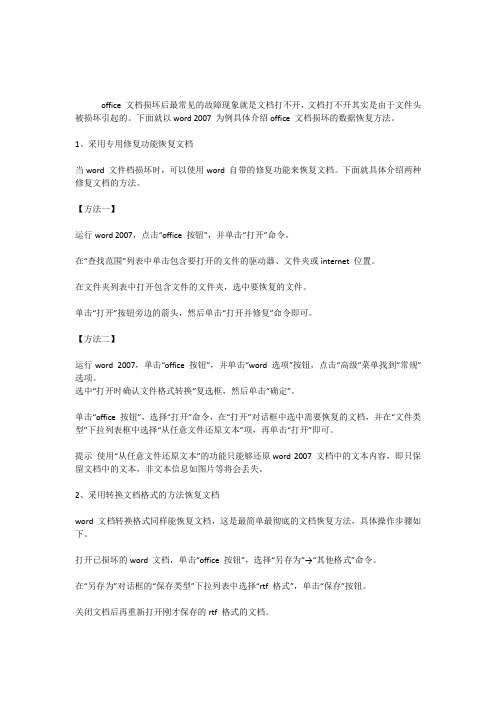
office 文档损坏后最常见的故障现象就是文档打不开,文档打不开其实是由于文件头被损坏引起的。
下面就以word 2007 为例具体介绍office 文档损坏的数据恢复方法。
1、采用专用修复功能恢复文档当word 文件档损坏时,可以使用word 自带的修复功能来恢复文档。
下面就具体介绍两种修复文档的方法。
【方法一】运行word 2007,点击“office 按钮”,并单击“打开”命令。
在“查找范围”列表中单击包含要打开的文件的驱动器、文件夹或internet 位置。
在文件夹列表中打开包含文件的文件夹,选中要恢复的文件。
单击“打开”按钮旁边的箭头,然后单击“打开并修复”命令即可。
【方法二】运行word 2007,单击“office 按钮”,并单击“word 选项”按钮,点击“高级”菜单找到“常规”选项。
选中“打开时确认文件格式转换”复选框,然后单击“确定”。
单击“office 按钮”,选择“打开”命令,在“打开”对话框中选中需要恢复的文档,并在“文件类型”下拉列表框中选择“从任意文件还原文本”项,再单击“打开”即可。
提示使用“从任意文件还原文本”的功能只能够还原word 2007 文档中的文本内容,即只保留文档中的文本,非文本信息如图片等将会丢失。
2、采用转换文档格式的方法恢复文档word 文档转换格式同样能恢复文档,这是最简单最彻底的文档恢复方法,具体操作步骤如下。
打开已损坏的word 文档,单击“office 按钮”,选择“另存为”→“其他格式”命令。
在“另存为”对话框的“保存类型”下拉列表中选择“rtf 格式”,单击“保存”按钮。
关闭文档后再重新打开刚才保存的rtf 格式的文档。
重复第一、二步步骤,将rtf 格式的文档转换回“word 文档”格式,再重新打开即可。
要点:word 文档与rtf 格式的互相转换会保留文档的格式,因此较常用。
如果这种转换无法恢复文档时,可以尝试与其他文字处理格式的互相转换;如果仍旧无效时,可将文档与纯文本格式互相转换,但是这种方法会丢失文档的所有格式设置。
Office2007中“自动保存”和“自动恢复”功能的使用
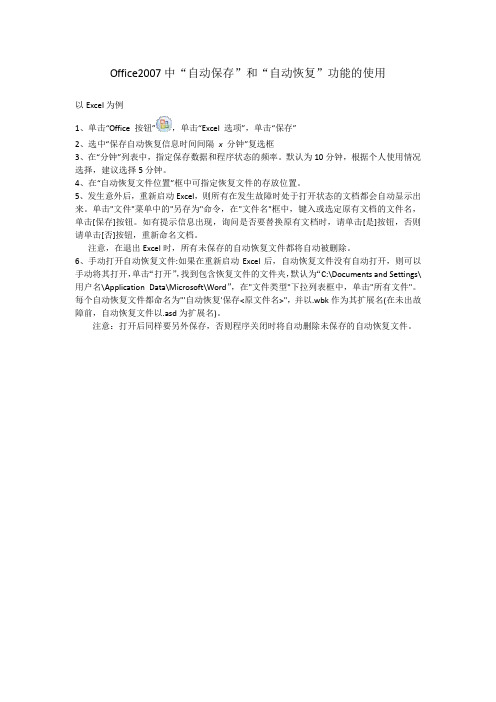
Office2007中“自动保存”和“自动恢复”功能的使用
以Excel为例
1、单击“Office 按钮”,单击“Excel 选项”,单击“保存”
2、选中“保存自动恢复信息时间间隔x分钟”复选框
3、在“分钟”列表中,指定保存数据和程序状态的频率。
默认为10分钟,根据个人使用情况选择,建议选择5分钟。
4、在“自动恢复文件位置”框中可指定恢复文件的存放位置。
5、发生意外后,重新启动Excel,则所有在发生故障时处于打开状态的文档都会自动显示出来。
单击"文件"菜单中的"另存为"命令,在"文件名"框中,键入或选定原有文档的文件名,单击[保存]按钮。
如有提示信息出现,询问是否要替换原有文档时,请单击[是]按钮,否则请单击[否]按钮,重新命名文档。
注意,在退出Excel时,所有未保存的自动恢复文件都将自动被删除。
6、手动打开自动恢复文件:如果在重新启动Excel后,自动恢复文件没有自动打开,则可以手动将其打开,单击“打开”,找到包含恢复文件的文件夹,默认为“C:\Documents and Settings\用户名\Application Data\Microsoft\Word”,在"文件类型"下拉列表框中,单击"所有文件"。
每个自动恢复文件都命名为"'自动恢复'保存<原文件名>",并以.wbk作为其扩展名(在未出故障前,自动恢复文件以.asd为扩展名)。
注意:打开后同样要另外保存,否则程序关闭时将自动删除未保存的自动恢复文件。
电脑word2007打不开怎么办
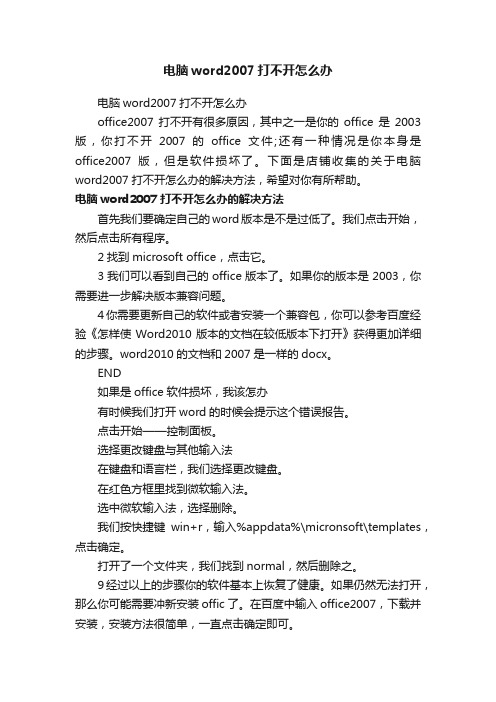
电脑word2007打不开怎么办电脑word2007打不开怎么办office2007打不开有很多原因,其中之一是你的office是2003版,你打不开2007的office文件;还有一种情况是你本身是office2007版,但是软件损坏了。
下面是店铺收集的关于电脑word2007打不开怎么办的解决方法,希望对你有所帮助。
电脑word2007打不开怎么办的解决方法首先我们要确定自己的word版本是不是过低了。
我们点击开始,然后点击所有程序。
2找到microsoft office,点击它。
3我们可以看到自己的office版本了。
如果你的版本是2003,你需要进一步解决版本兼容问题。
4你需要更新自己的软件或者安装一个兼容包,你可以参考百度经验《怎样使Word2010版本的文档在较低版本下打开》获得更加详细的步骤。
word2010的文档和2007是一样的docx。
END如果是office软件损坏,我该怎办有时候我们打开word的时候会提示这个错误报告。
点击开始——控制面板。
选择更改键盘与其他输入法在键盘和语言栏,我们选择更改键盘。
在红色方框里找到微软输入法。
选中微软输入法,选择删除。
我们按快捷键win+r,输入%appdata%\micronsoft\templates,点击确定。
打开了一个文件夹,我们找到normal,然后删除之。
9经过以上的步骤你的软件基本上恢复了健康。
如果仍然无法打开,那么你可能需要冲新安装offic了。
在百度中输入 office2007,下载并安装,安装方法很简单,一直点击确定即可。
解决office2007word2007关闭提示错误的方法汇总
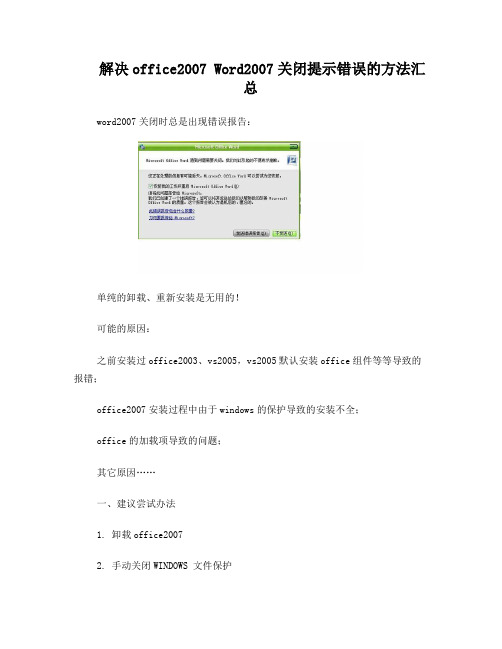
解决office2007 Word2007关闭提示错误的方法汇总word2007关闭时总是出现错误报告:单纯的卸载、重新安装是无用的!可能的原因:之前安装过office2003、vs2005,vs2005默认安装office组件等等导致的报错;office2007安装过程中由于windows的保护导致的安装不全;office的加载项导致的问题;其它原因……一、建议尝试办法1. 卸载office20072. 手动关闭WINDOWS 文件保护方法:在注册表编辑器中找到HKEY_LOCAL_MACHINE\SOFTWARE\Microsoft\WindowsNT\CurrentVersion\Winl ogon将“SFCDisable”的键值修改为“FFFFFF9D” 就可以了。
如果需要重新开启该功能,重新设置为“0”就可以了3. 将Windows安装光盘中i386目录下的FP40EXT.CAB文件解压,复制到”C:\Program Files\COMmon Files\Microsoft Shared\web server extensions\40\bin”,再安装office2007就没有错误了注意1:“将windows安装光盘中的i386目录下的FP40EXT.CAB文件解压”,在这一定要注意你找的xp系统盘一定要和你电脑安装的xp系统的版本一样,否则可能不成功。
注意2:将FP40EXT.CAB文件解压后,会生成一个FP40EXT文件夹,把这个文件夹整个复制到C:\Program Files\Common Files\Microsoft Shared\web server extensions\40\bin的目录下是不行的,应该是将FP40EXT文件夹里所包含的文件复制到该目录下,不要复制那个文件夹,只需复制里边包含的文件就行了。
这是FP40EXT.CAB来源之一:4. 重新安装office2007二、其它尝试办法1关闭所有打开的文档,将以下地址复制,%appdata%\microsoft\templates 然后点开始/运行/粘贴上面复制的命令按确定,在打开的目录下,找到并删除Normal.dot,然后重新运行Word试试。
- 1、下载文档前请自行甄别文档内容的完整性,平台不提供额外的编辑、内容补充、找答案等附加服务。
- 2、"仅部分预览"的文档,不可在线预览部分如存在完整性等问题,可反馈申请退款(可完整预览的文档不适用该条件!)。
- 3、如文档侵犯您的权益,请联系客服反馈,我们会尽快为您处理(人工客服工作时间:9:00-18:30)。
Office2007办公应用Office 2007诊断与恢复
Office 2007提供了经过改进的工具,用于在Office 2007发生问题时恢复文件。
与Office 2003相比,它的诊断代替了以下功能:检测并修复以及Microsoft Office应用程序的恢复功能。
1.诊断功能
Office 2007的诊断功能包含一系列的诊断测试,可帮助用户发现计算机崩溃的原因。
这些诊断测试可以直接解决这一问题,并可以确定解决其他问题的方法。
单击【开始】菜单,执行【程序】|Microsoft Office|【Microsoft Office工具】|【Microsoft Office 诊断】命令,弹出【Microsoft Office诊断】对话框,单击【继续】按钮,如图1-13所示。
单击
图1-13 【诊断】对话框
在【开始诊断】对话框中,单击【运行诊断】按钮,如图1-14所示,此时,即可开始进行Office诊断,如图1-15所示。
单击
图1-14 运行诊断图1-15 开始诊断
诊断完成之后,将弹出图1-16所示的向导对话框。
如果用户需要通过连接到Microsoft 服务器查看诊断结果,只需单击【继续】按钮,即可在弹出的页面中查看诊断结果,如图1-17所示。
诊断结果
单击
图1-16 汇总结果图1-17 诊断结果
2.恢复功能
Office 2007的恢复功能,使之有助于在程序异常关闭时,只需重新启动,Office便会自动恢复程序,可避免文档的异常问题造成文件的丢失。
在弹出自动恢复窗口时,只需在【文档恢复】任务窗格中单击【可用文件】栏中的需要恢复的文件,即可恢复文档,如图1-18所示。
文档恢复
图1-18 自动恢复功能。
